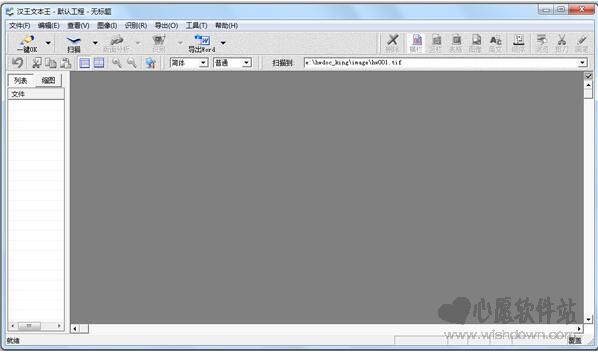汉王文本王文豪是一款专业的ocr文字识别软件,简称:汉王文豪7600。它能够将文件,资料,书籍,教材,合同等各种文档,不管是文字,表格,图像还是图文混排,表格混排,都一键“复印”到电脑中,并且转换为word,rtf,excel,pdf等格式文件,大大提高了用户的文字录入速度,是目前网络上最好用的文字识别软件。本站提供汉王文本王免费下载。
软件特点
1、智能识别,准确无误
全智能识别核心,识别速度快,识别效率高,超强识别下划线文字、斜体字;
2、手写文稿,轻松处理
手写识别核心,让您如山的手稿轻松进电脑;
3、公文处理,精美准确
精心的公文处理,再现公文原貌;
4、一键扫入,WORD输出
用户操作简单快捷,与WORD无缝连接,只需轻松按下一键,文档自动输出到WORD;
5、多种模式,任君选择
用户可根据工作需要或个人习惯选择自动、单步智能工作模式或专业批量工作模式;
6、组合工序,方便快捷
全方位的智能组合工序,操作更便捷;
7、复杂版面,自动分析
智能分析各种中、英、繁、表、图混排格式的文本,无需过多人工干预;
8、表格输入,轻松实现
多样化的表格判识,完美精确的表格还原,瞬间即可转化为可任意编辑的电子表格;
9、批量输入,快速高效
大批量的文件扫描,全自动化的文字识别,速度快,效率更高;
10、版面还原,原文重现
全新分栏技术,精确保留原版面格式,准确恢复文本原貌,使编辑更轻松;
11、文件保存,多种格式
识别完的文档可以保存为多种格式(PDF、HTML、RTF、XLS、TXT)的文件,方便实用;
12、图文索引,方便快捷
识别完成,轻松导出ACDSee图文索引,助您实现图片快速检索;
13、工程管理,更加轻松
工程文件方便管理,工作进度随时保存,打开工程文件即可继续工作;
14、邮件发送,方便快捷
图、文、表即录即发;
15、摘抄高手,随心所欲
对扫描图像文字内容随时摘抄,即时编辑,任意发送到文字操作窗口;
16、文本朗读、翻译,省时省力
汉王阅读精灵,避免眼睛疲劳,让您随心所欲听;翻译软件助您跨越语言障碍;
17、拼图精灵,大幅录入
解除不能进行大幅扫描的烦恼,使您花小钱办大事;
18、屏幕识别,所见即所得
当前屏幕的文字内容,顺手画下即能识别。
汉王文本王识别乱码?
因为你扫描得不清晰或原稿没有校正好(调整扫描分辨率,高级选项也可以设置一下大小)。
汉王文本王使用说明
1、打开文件:选择“文件”菜单,选择打开图像文件的路径,图像文件便显示在管理区用鼠标可将图像文件拖拽到管理区,也可将打开的图像页复制、粘贴到管理区。
2、删除文件:按键盘上的“Delete”键将文件删除。
3、调整文件:选中一个文件或按住Ctrl可以选择多个文件,把文件拖放到要调整的位置。
4、文件格式:本系统支持TIF、BMP、PDF,彩色灰度图还支持JPG格式。
5、文件语言:本系统支持中文简体、英文、简繁体混排方式、以及中英文混排方式。
6、图像文件重命名:选中文件,点击文件菜单选择可保存成TIF、BMP、JPG文件(说明:本系统不支持批量图像文件的改名)。
7、图像文件保存路径:在 中可以设置获取图像文件的路径、名称、格式。如该路径不存在,系统会提示是否创建该路径;如果要选择已存在的某个路径,可以点击“扫描到”按钮,弹出选择路径对话框,选择需要保存图像的路径。
常见问题
1、扫描仪安装测试都正常,为什么在文本王中不能正常调用?
如果安装的是文本王扫描仪,您是否在“选择扫描仪”中正确选择“HWScan V6.2(7600 series)”;如果不是请在该项中选择相应的扫描仪。
2、文件都存储在什么地方?
文本王专业版有默认存储路径:安装路径下的\IMAGE为缺省扫描图像存储路径,安装路径下的\OCRFiles 保存工程文件,安装路径下的\OUTPUT中存放专业版输出的文件,安装路径下的\OUTPUT1中存放一键OK输出的文件。用户也可以根据把一批文档保存到一个自己熟悉的工作目录,不需要时完全删除整个目录。
3、插入Word文档时,出“服务器正在使用”的对话框,该怎么办?
单击“切换到”即可正常输出;或者在插入之前先启动Word。
4、文档为什么不能插入到写字板中?
插入文档只能输出到微软的Word中,不支持其它的字处理软件,如果您没有安装微软的Word,不能插入文档是正常的;只有先行安装微软的Word才能实现此功能。
5、生成的文件不能自动打开?
文本王输出的五种格式文件:rtf、pdf、txt、htm、xls,每种文件都由相关联的程序自动打开,比如rtf文件使用word打开。如果rtf文件不能自动打开,有可能是您的程序关联不正常。
关联的方法为在资源管理器中选择“工具”菜单中的“文件夹选项…”点选“文件类型”然后选择您所要打开的文件类型,再选择更改,点选正确的程序即可。
6、用一键OK时,我扫描处理后的图像为什么找不到了?
一键OK退出时删除本次所有扫描的图像及临时文件,因此如有需要保存图像请用专业版进行扫描识别。
7、在文本王专业版识别结果区编辑时,为什么有时不能复制粘贴识别结果?
可能是您选中了表格,表格不能复制、剪切、粘贴。
8、为什么我输出的pdf文档看到的只是小点?
有可能是该操作系统(如英文操作系统)下没有安装足够的字体的原因,如果字体安装正确就能正常浏览。
9、如何实现文档图像索引的导出?
在专业版批量处理完成后,选择需导出索引的文件,单击“输出”菜单中“导出ACDSee图文索引”,即可迅速将选中图像的索引导出。没有识别结果的图像不能导出索引。
10、如何实现图像检索功能?
导出图文索引后,打开ACDSee,只需输入您要查找的图片文字的部分内容,即可快速查找出所需图片,无需指定图像路径、目录。
汉王文本王快捷键
扫描文件:按下“Ctrl+N”键调出扫描仪界面,获取图像文件。
打开文件:按下“Ctrl+O”键打开图像文件,追加图像文件。
新建工程:按下“F2”键建立新工程。
打开工程:按下“F3”键打开工程文件。
保存工程:按下“F4”键保存工程。
图像反白:按下“Ctrl+I”键将黑白图像反白。
自动倾斜校正:按下“Ctrl+D”键进行自动倾斜校正。
手动倾斜校正:按下“Ctrl+M”键进行手动倾斜校正。
版面分析:按下“F5”键,对选中的文件进行版面分析。
分析全部:按下“F6”键,对浏览窗口中的全部文件进行版面分析。
取消版面分析:按下“Ctrl+Del”键,取消当前页的版面分析。
取消当前栏:按下“Del”键或“Esc”键,取消当前栏属性标识。
识别:按下“F7”键,对选中的文件进行识别。
识别全部:按下“F8”键,对浏览窗口中的全部文件进行识别。
左转图像:按下“Ctrl+L”将图像左转90度。
右转图像:按下“Ctrl+R”将图像右转90度。
旋转图像:按下“Ctrl+F”将图像旋转180度。
自动旋转:按下“Ctrl+T”系统判断后自动对图像进行旋转。
向后翻页:按下“Ctrl+Page down”向后翻页。
向前翻页:按下“Ctrl+Page up” 向前翻页。
全选:按下“Ctrl+A”光标在浏览窗口,选中全部文件;光标在识别结果窗口,全选当前文件识别结果。
撤消:按下“Ctrl+Z”键取消上一步操作。
剪切:按下“Ctrl+X”键剪切选中的内容。
复制:按下“Ctrl+C”键复制选中的内容。
粘贴:按下“Ctrl+V”键粘贴选中的内容。
向后找可疑字:按下“Ctrl+Tab”键。
向前找可疑字:按下“Shift+Tab”键。
同类佳作
-

-

- 汉王文本王文豪 7600 下载
- 9.9万 | 43 MB
- 汉王文本王文豪
-
- 天下第一签名软件 绿色版 V2.0 下载
- 7.万 | 29.5 MB
- 天下第一签名软件 绿色版
-

近期新游
精选专题
话题问答
- 2022-06-24金铲铲之战驯龙敖兴阵容玩法攻略
- 2022-06-24金铲铲之战九星界龙阵容玩法攻略
- 2022-06-24金铲铲之战重骑熊阵容玩法攻略
- 2022-06-24原神久岐忍邀约任务攻略
- 2022-06-26数码宝贝新世纪番长飞虫兽天赋加点推荐
- 2022-06-24阴阳师百鬼乱狱第四关通关攻略
- 2022-06-24王者荣耀戈娅玩法攻略
- 2022-06-26金铲铲之战s7泥头车阵容攻略
- 2022-06-24堆叠大陆第三章玩法攻略
- 2022-06-23哈利波特魔法觉醒染发魔药制作攻略
火爆专区
最新资讯
-

- 心之钥人格解体异化魔种怎么获得
- 1712026-01-10
-

- 俗话说小雪铲白菜,指的是小雪时节适合?支付宝蚂蚁庄园11月22日答案
- 522026-01-10
-

- 带贵港的网名大全男生(精选100个)
- 2142026-01-10
-

- 爱奇艺体育怎么购买会员?爱奇艺体育购买会员方法
- 1202026-01-10
-

- 无尽探险队光法攻速流玩法指南
- 352026-01-10
-

- 央视影音怎么更换账号头像?央视影音更换账号头像教程
- 372026-01-10
-

- 帅气霸气游戏网名男生(精选100个)
- 222026-01-10
-

- 话本小说怎么签到?话本小说签到教程
- 182026-01-10